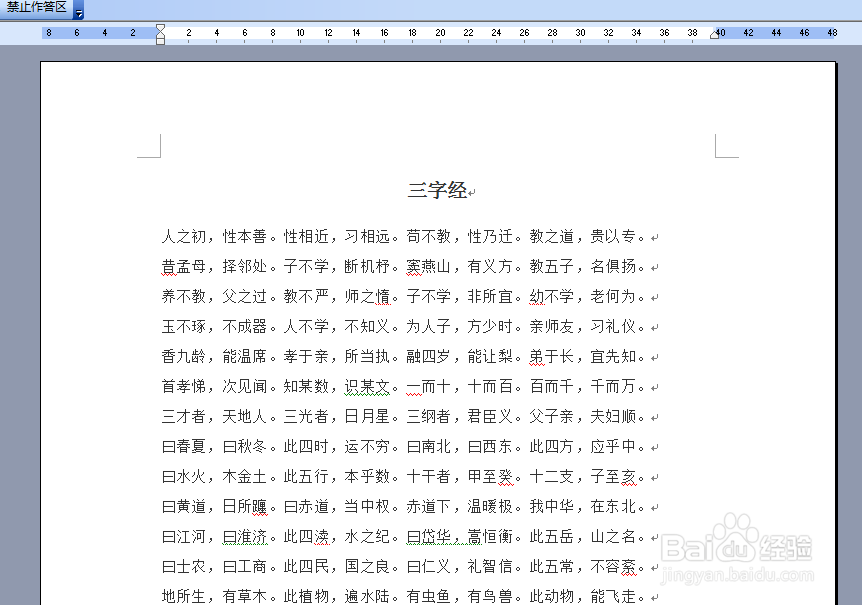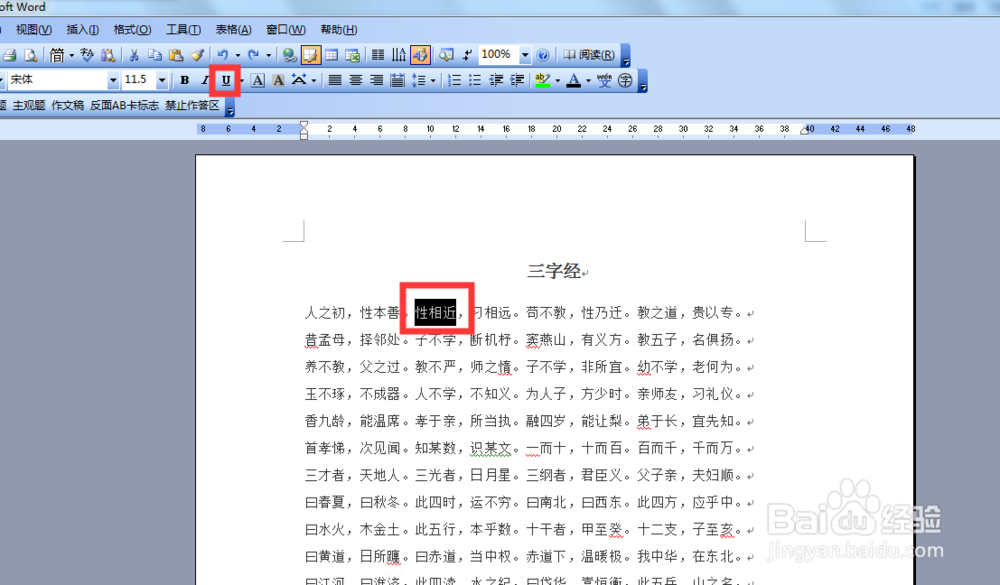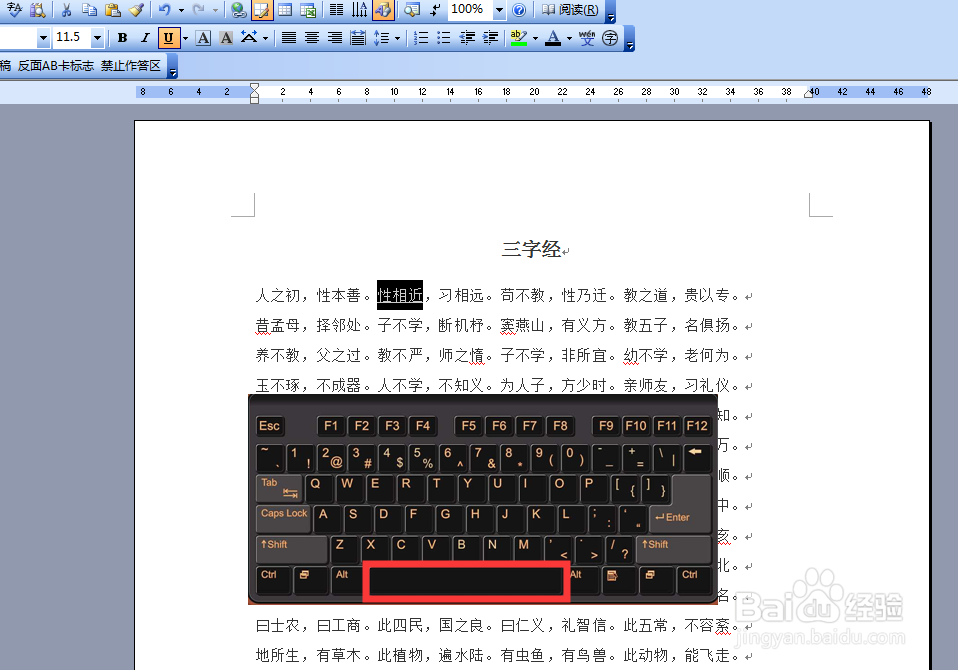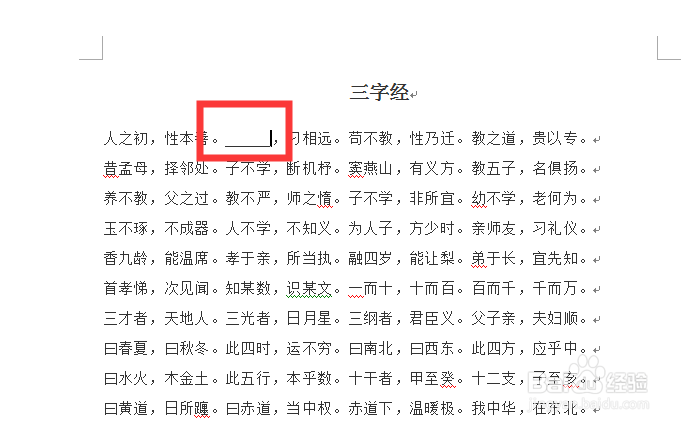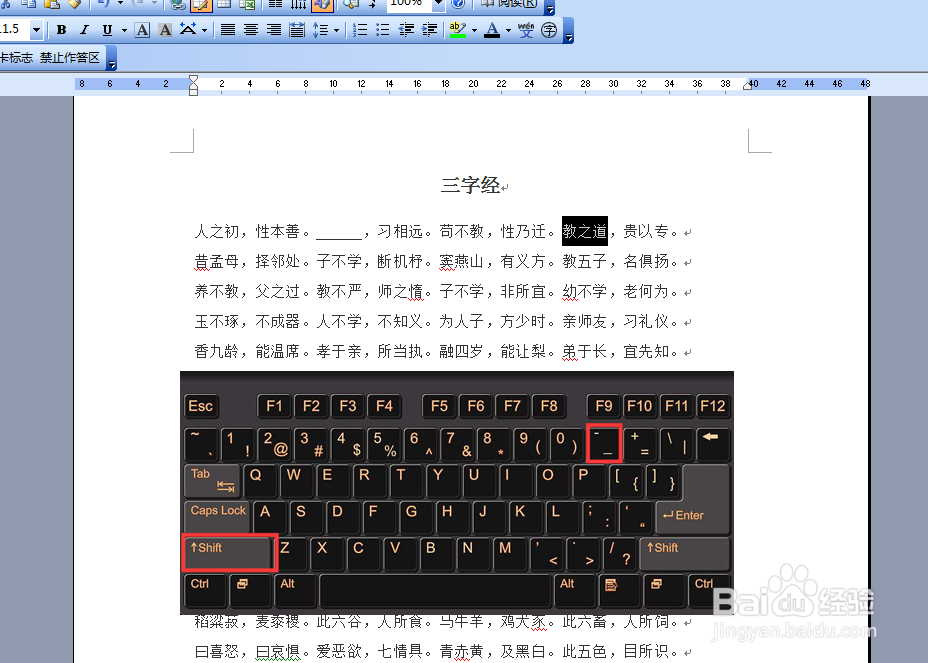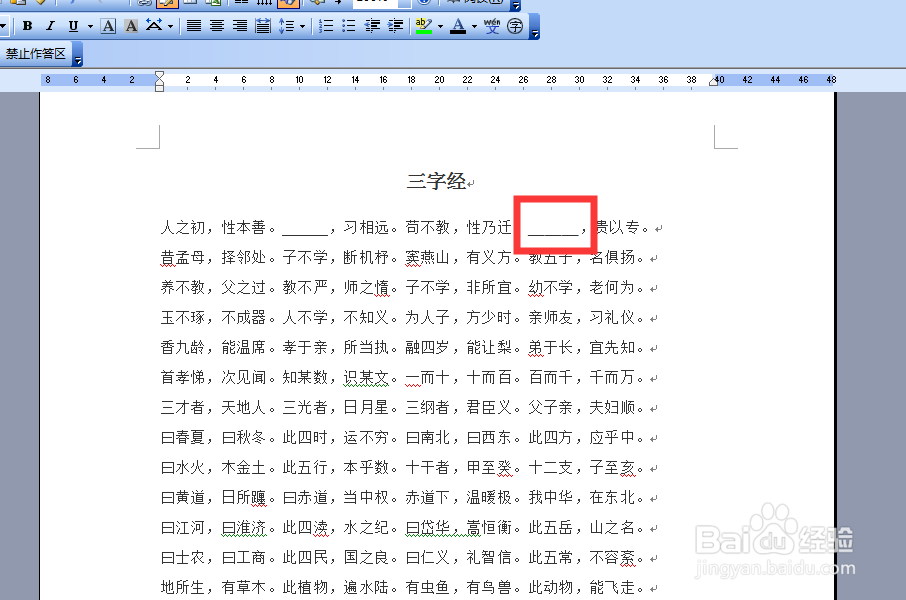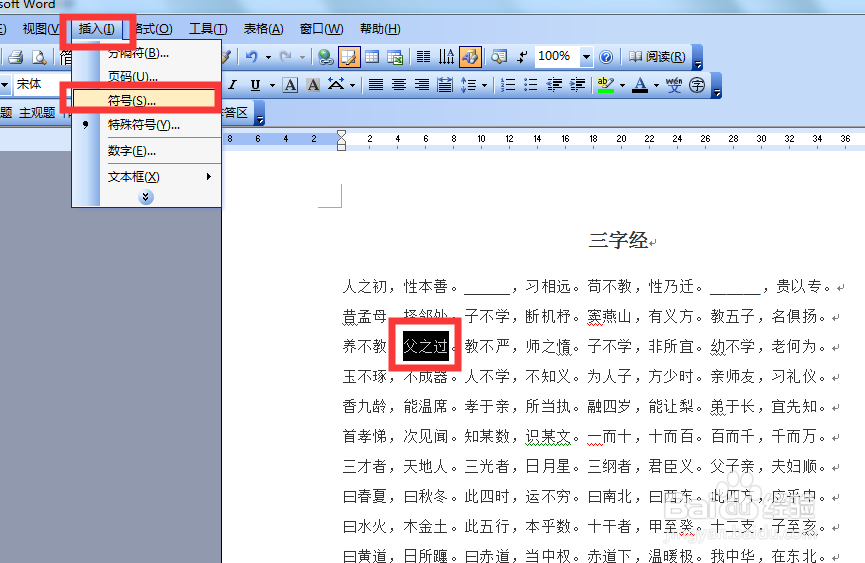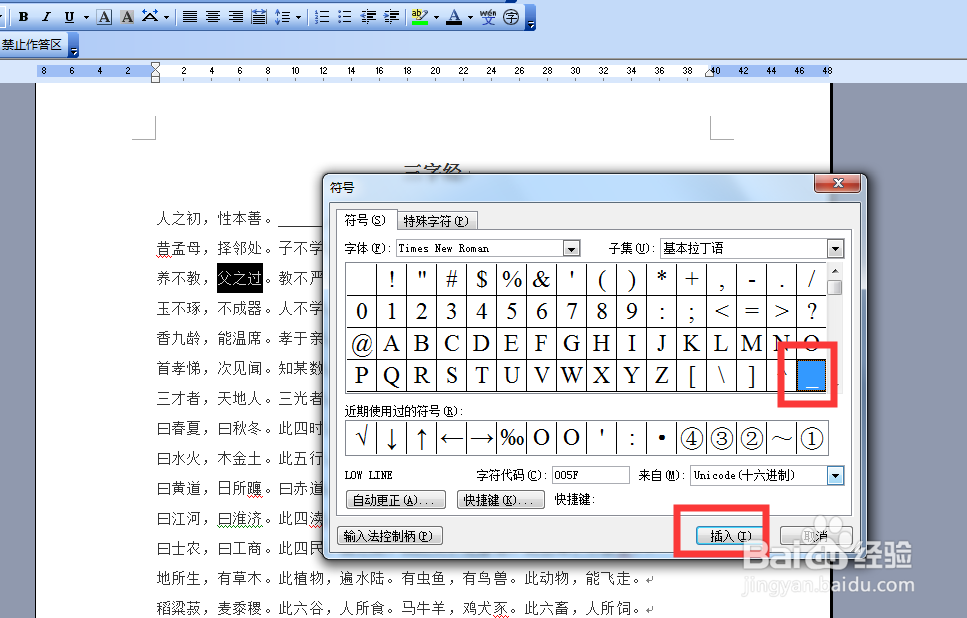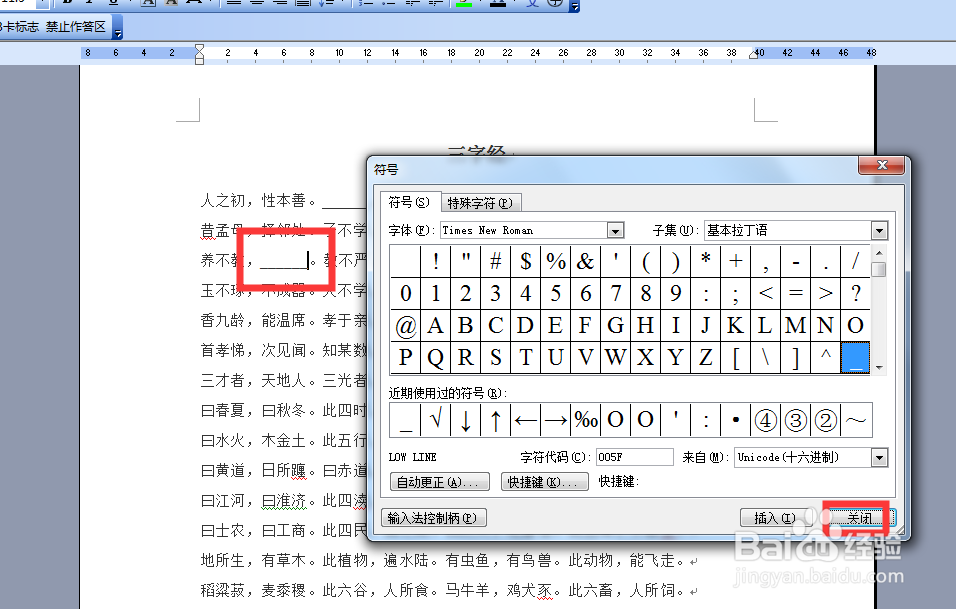Word文档如何插入填空题横线
1、打开word文档。
2、选中要插入横线的内容,点击下划线按钮。
3、再按键盘上的空格键。
4、直到所填写的文字可以容下为止。
5、再有就是选中要插入横线的内容,按键上的Shift+减号键。
6、也可以制作也填空的横线。
7、还有就是选中内容,点击插入,符号。
8、弹出对话框,找到并选中下横线,点击插入。
9、要多点击插入几次,直到横线大小合适,再点击关闭。
声明:本网站引用、摘录或转载内容仅供网站访问者交流或参考,不代表本站立场,如存在版权或非法内容,请联系站长删除,联系邮箱:site.kefu@qq.com。
阅读量:22
阅读量:41
阅读量:83
阅读量:62
阅读量:78